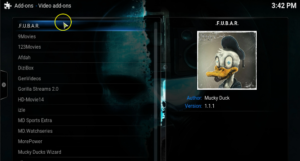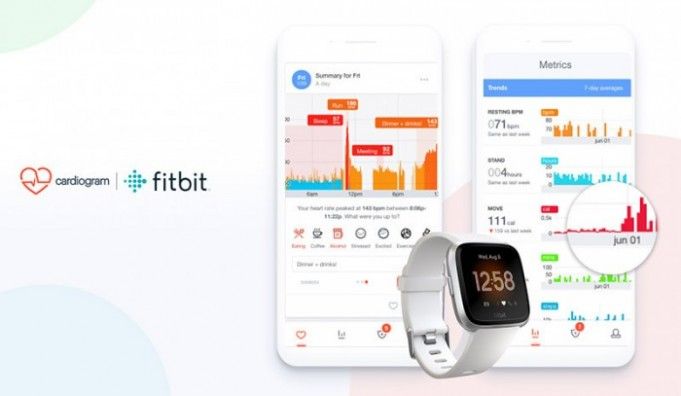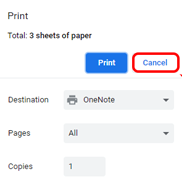Neden Bilgisayarınızda ctfmon.exe Çalışıyor?
CtfMon.exe (veya Collaborative Translation Framework) aslında dil seçeneklerini ve ayrıca alternatif giriş cihazlarını düzenleyen bir arka plan işlemidir. Windows 10'da, arka plan işlemi CtfLoader olarak adlandırılır ve çoğunlukla başlangıçta Windows görev yöneticisinde bir yerde listelenir. Bu yazımızda ctfmon.exe Neden Bilgisayarınızda Çalışıyor konusundan bahsedeceğiz. Hadi başlayalım!
CtfMon çoğu zaman tamamen zararsızdır, ancak Windows 10'da CtfMon.exe'yi kapatmak ve hatta ilk etapta açılmasını devre dışı bırakmak kolaydır.
Ctfmon.exe Nedir
CTF (Collaborative Translation Framework) Loader olarak da bilinen Ctfmon.exe, aslında her zaman arka planda çalışan bir Microsoft işlemidir. Alternatif Kullanıcı Giriş Metin Giriş İşlemcisini ve ayrıca Microsoft Office Dil Çubuğunu kontrol etmek için Microsoft Office tarafından kullanılır.
Ctfmon.exe işlemi ayrıca el yazısı tanıma, konuşma tanıma veya diğer tüm alternatif kullanıcı giriş hizmetleri için metin desteği sağlayabilir. Dolayısıyla, yukarıdakilerden herhangi birini kullanıyorsanız, bilgisayarınızda işlemi devre dışı bırakmamalısınız.
Genel olarak, ctfmon.exe işlemi her zaman arka planda çalışır ve sistemin normal çalışmasına müdahale etmez.
Ctfmon.exe Bir Virüs mü
Daha önce de belirtildiği gibi ctfmon.exe bir Microsoft işlemidir, bir virüs değildir ve ayrıca bilgisayarınıza herhangi bir zarar vermez. Ancak bazı virüsler ve kötü amaçlı yazılımlar, bunları ctfmon.exe dosyası olarak gizleyebilir ve bilgisayarınızda gizli veya algılanmadan kalabilir. Bu durumda, buna dikkat etmelisiniz.
altyazılar çalışmıyor vlc
Ctfmon.exe dosyasının orijinal bir dosya veya virüs olup olmadığını nasıl kontrol edebilirsiniz? Onları dosya konumundan yargılayabilirsiniz. Orijinal dosya aslında her zaman C: Windows System32 içinde bulunur.
Görev Yöneticisi'nde ctfmon.exe veya CTF Yükleyici işlemine sağ tıklayıp ardından Dosya konumunu aç . Konum System32 klasörüyse, dosya orijinaldir. Değilse, mümkün olan en kısa sürede bir virüs taraması yapmalısınız.
Microsoft Office 2003'te Devre Dışı Bırak | ctfmon.exe
Kullanıcıların çoğu ctfmon.exe'yi devre dışı bırakıp bırakamayacaklarını soruyor çünkü onu işe yaramaz buluyorlar ve her zaman arka planda çalışıyorlar.
Peki, Windows'ta Dil çubuğunu kullanmıyorsanız ve ayrıca herhangi bir alternatif giriş cihazı kullanmıyorsanız. Örneğin bir kalem tablet gibi, işlemi doğrudan da devre dışı bırakabilirsiniz. Ayrıca, kurulumdaki bu özelliği kaldırarak alternatif metin girişini Microsoft Office 2003'ten kaldırabiliriz.

Not: Eşdeğer ayarın Office 2007 için gerçekte nerede olduğunu bulamadım (eğer varsa). Bununla birlikte, aşağıda farklı bir şekilde de devre dışı bırakabiliriz.
Program Ekle veya Kaldır'a gidin, Microsoft Office yüklemenizi değiştirin'i seçin. Ve bir sonraki öğesine dokunmadan önce Uygulamaların gelişmiş özelleştirmesini seçin kutusunu işaretlediğinizden emin olun.
Listede Alternatif Kullanıcı Girişini bulmanız ve aşağıdaki gibi görünmesi için açılır listeyi Kullanılamaz olarak değiştirmeniz gerekir:
Windows XP'de Devre Dışı Bırak | ctfmon.exe
Windows XP'de kapatıldığından emin olmak için atabileceğimiz ek bir adım da var. Bu gerçekten XP kullanıcıları için en iyi cevap gibi görünüyor.
Denetim Masası'nı açın ve ardından Bölgesel ve ayrıca Dil Seçenekleri'ni seçin. Diller sekmesini seçin ve ardından üst bölümdeki Ayrıntılar'a dokunun. Şimdi Gelişmiş sekmesinde, ctfmon'u hemen kapatması gereken gelişmiş metin hizmetlerini kapatmayı da seçebilirsiniz.
Ayrıca, ilk Ayarlar sekmesine göz atmak ve ayrıca Yüklü Hizmetler kutunuzun bununla aynı göründüğünden emin olmak isteyeceksiniz:

Birden fazla Yüklü hizmetiniz varsa ctfmon geri gelebilir ... Örneğin, benim sistemimde çizim tabletim için bir girdi vardı, böylece onu bir metin girişi olarak kullanabilirdim ... Kaldır'a tıkladı.
kodi için en iyi nfl eklentisi
Windows Vista'da Devre Dışı Bırak | ctfmon.exe
Metin hizmetlerini tamamen devre dışı bırakmak için yukarıdaki ayar, aslında pencereler Anlayabildiğim kadarıyla Vista. Bununla birlikte, benzer bir yöntem kullanarak ek girdi hizmetlerini kaldırabiliriz.
Denetim Masası'nı açın, Bölge ve Dil Seçenekleri'ni seçin ve ardından Klavyeleri veya diğer giriş yöntemlerini değiştir'i bulun. Klavyeler ve Diller sekmesinde Klavyeleri değiştir'i seçebilirsiniz.
Artık nihayet Windows XP'deki ile aynı ekranda olacaksınız. Varsayılan klavye diliniz dışında, listedeki fazladan yüklü hizmetleri tekrar silmek isteyeceksiniz.
Başlangıçtan Kaldır
Sadece üzerine tekrar yazılacağı için diğerlerini yapmadan önce bu adımı gerçekleştirmek istemeyeceksiniz. Başlat menüsünü çalıştırarak veya ayrıca bir arama kutusu aracılığıyla msconfig.exe dosyasını açın ve ardından Başlangıç sekmesini bulun.

Listede ctfmon'u bulun ve ardından kutunun işaretini kaldırarak devre dışı bırakın. Unutmayın, ctfmon'u diğer ayarlardan biriyle devre dışı bırakmadıysanız, bu aslında size pek yardımcı olmayacaktır.
Hepsi başarısız olursa
Bu iki komutu çalıştırma kutusundan (birer birer) çalıştırarak, alternatif girdi hizmetlerini çalıştıran dll'lerin kaydını tamamen kaldırabilirsiniz.
Regsvr32.exe / u msimtf.dll
Regsvr32.exe / u msctf.dll
Bu adımı gerçekleştirirseniz, başlangıç girişlerinden kurtulmak için 3. Adımı da kullanmalısınız.
Yeniden başlat
Bilgisayarınızı yeniden başlatın ve daha önce yüklediyseniz bir Microsoft Office uygulamasını açın. Bilgisayarınızda ctfmon.exe'nin çalışmadığını doğrulayın.
CtfMon'u Neden Çalışır Bırakalım?
CtfLoader, amaç alternatif bir dil veya ayrıca bir dil giriş cihazı kullanmak olduğunda Windows 10'da kullanışlıdır. Bu araç aslında ses tanımaya bağlı klavyeler ve benzer giriş aygıtları için kullanışlıdır. Özel giriş şemaları veya elektronik giriş. Örneğin, el yazısını metne dönüştüren elektronik bir dokunmatik yüzey.
CtfMon'u arka planda çalışır durumda tutmanın fayda sağladığı bazı örnek senaryolara bakalım:
- Bir Windows 10 kullanıcısı, Mandarin karakterlerini içeren bir klavye bile olmadan Mandarin dilinde yazmak istiyor.
- Bir Windows 10 kullanıcısı, İngilizce dışındaki bir dildeki karakterleri de içeren bir klavye kullanmak istiyor.
- Windows 10 kullanıcısı bir braille klavyeyle birlikte yazmak istiyor.
- Bir Windows 10 kullanıcısı, klavye kullanmak yerine elle metin yazmak istiyor.
Bu örnekler oldukça spesifik olsalar da, CtfMon'un gerçekten yardımcı olduğu durum türlerini gösterirler. Herkese gelince, bununla birlikte, CtfMon'un arka planda da bırakılması gereksizdir.
not 5 t mobile nasıl rootlanır
CtfMon Zararlı Olabilir mi?
Windows 10'da veya Windows'un önceki herhangi bir sürümünde CtfMon.exe aslında zararlı değildir. Aslında CPU veya bellek kaynaklarını azaltmaz. Bu, arka planda çalışır durumda bırakılmasının birincil bilgi işlem ihtiyaçlarını etkilememesi gerektiği anlamına gelir. CtfLoader'ın arka planda çalışırken neredeyse hiç sistem kaynağını tüketmediği göz önüne alındığında. Windows görev yöneticisinde CtfLoader etkinleştirildiğinde önemli bir performans düşüşü olmamalıdır.
CtfLoader'ı kapatmak için sağ tıklayın CTF Yükleyici içinde Görev Yöneticisi ve sonra tıklayın Görevi bitir .
Sonuç
Pekala, hepsi bu kadar millet! Umarım bu ctfmon.exe makalesini beğenirsiniz ve sizin için yararlı bulursunuz. Bize geri bildiriminizi verin. Ayrıca, bu makaleyle ilgili başka sorularınız ve sorunlarınız varsa. O zaman aşağıdaki yorumlar bölümünde bize bildirin. Sana kısa zamanda geri dönüş yapacağız.
İyi günler!
Ayrıca Bakınız: Rundll32.exe Neden Bilgisayarınızda Çalışıyor - Nedir?